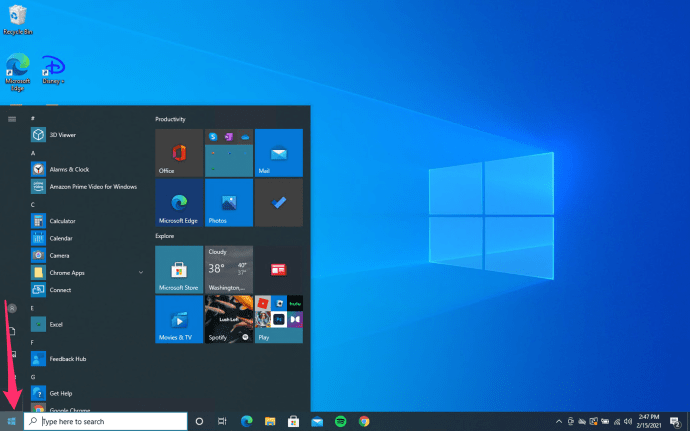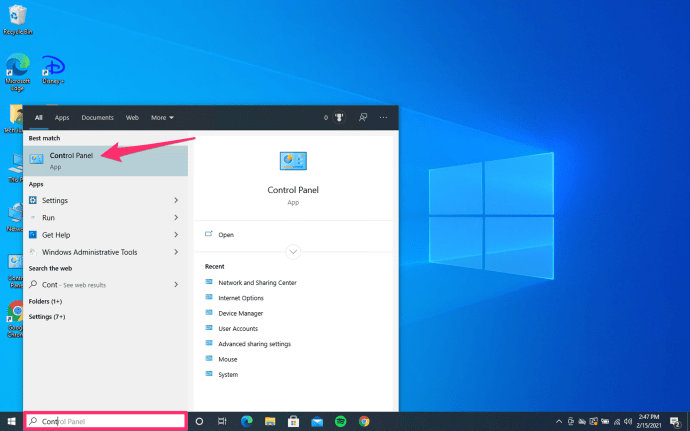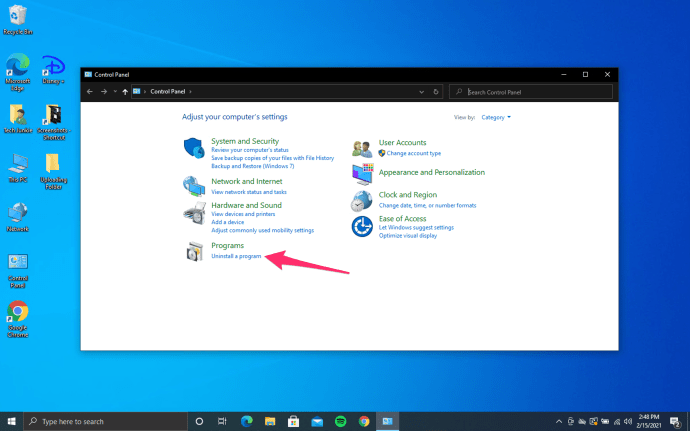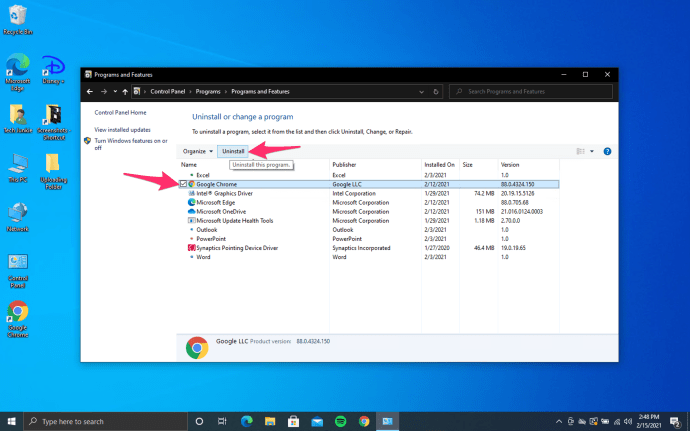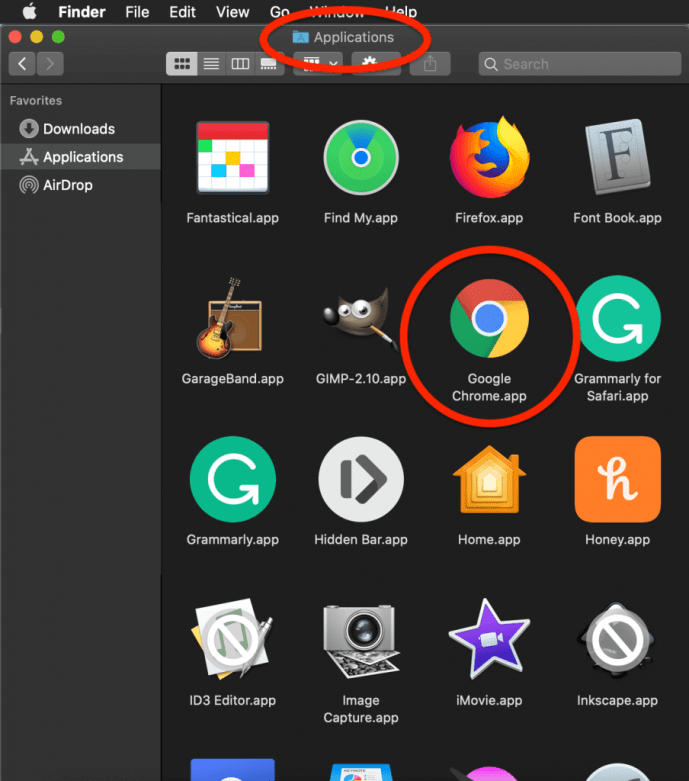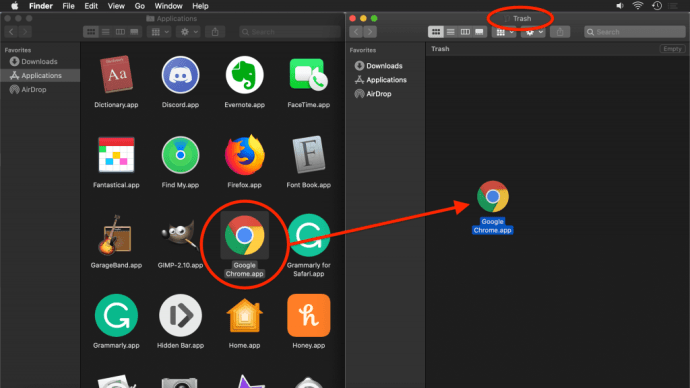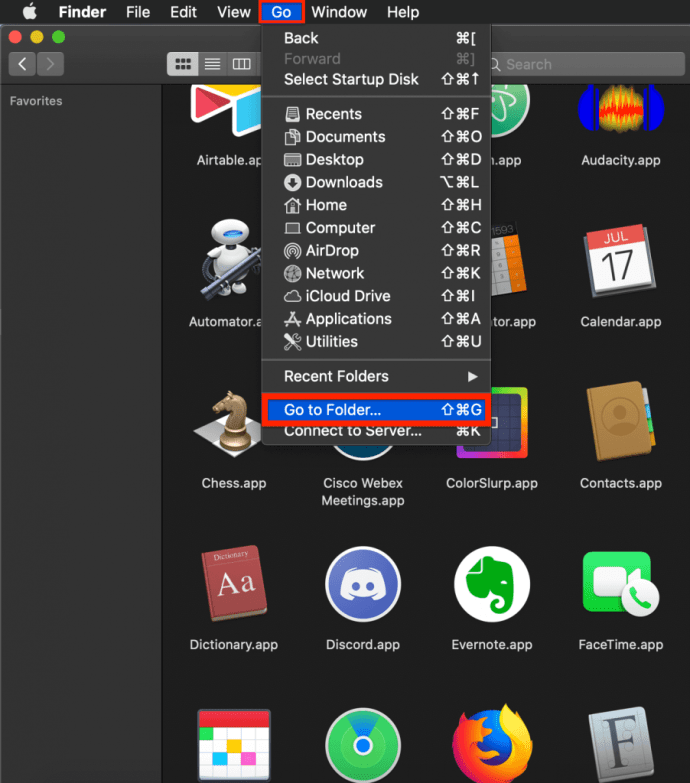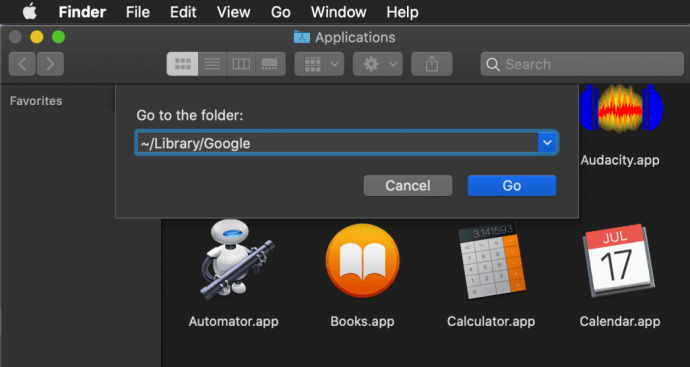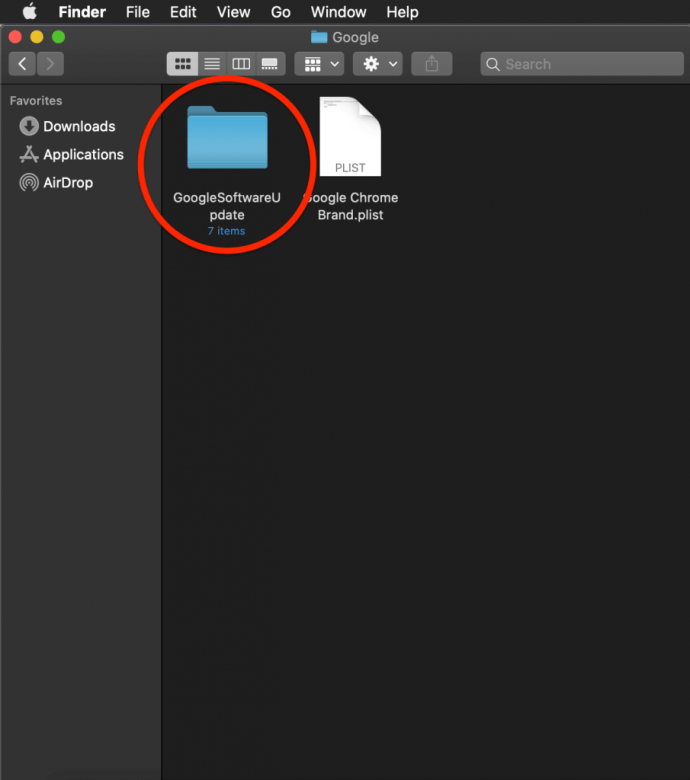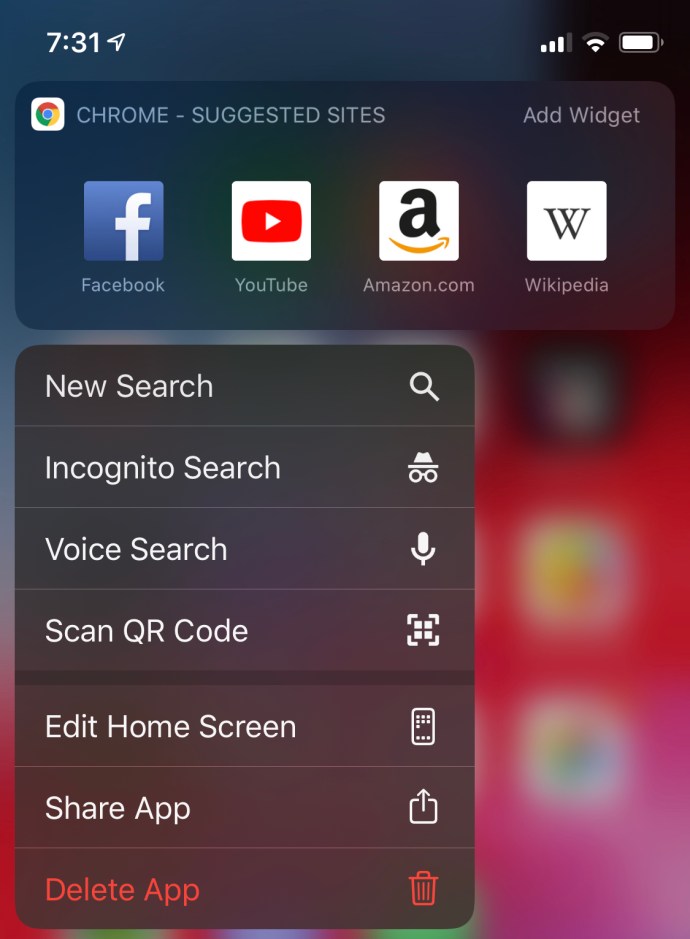Google Chrome adalah salah satu penyemak imbas web yang paling popular dengan alasan yang baik. Ia tersedia di setiap sistem operasi mudah alih dan desktop yang menyegerakkan penanda halaman dan sejarah anda di semua peranti dan sentiasa dikemas kini untuk tetap menjadi penyemak imbas terpantas yang tersedia.
Walau bagaimanapun, Chrome kadang-kadang boleh menyebabkan masalah. Ia boleh mula terhenti di tengah sesi atau berhenti berfungsi sama sekali. Kadang-kadang ia akan menolak untuk membukanya, atau ia mungkin memaparkan mesej ralat semasa anda membukanya. Apabila masalah ini muncul, penyelesaian terbaik adalah membuang semua data Google Chrome dari komputer anda dan memasang semula penyemak imbas.
Anda juga mungkin mendapati bahawa anda sudah biasa bosan menggunakan Google Chrome. Anda mungkin keluar dari ekosistem Google untuk beralih ke ekosistem Apple, atau anda mungkin ingin meningkatkan privasi anda dengan beralih ke Firefox.
Walau apa pun, terdapat pelbagai cara untuk menyahpasang dan memasang semula Google Chrome. Artikel ini akan menerangkan kebanyakannya, bergantung pada OS anda.
Cara Menyahpasang Chrome Pada Windows
Untuk menyahpasang Chrome pada Windows, tutup semua tetingkap Google Chrome anda. Kemudian, ikuti langkah berikut:
- Klik butang Mula Windows di sudut kiri bawah skrin.
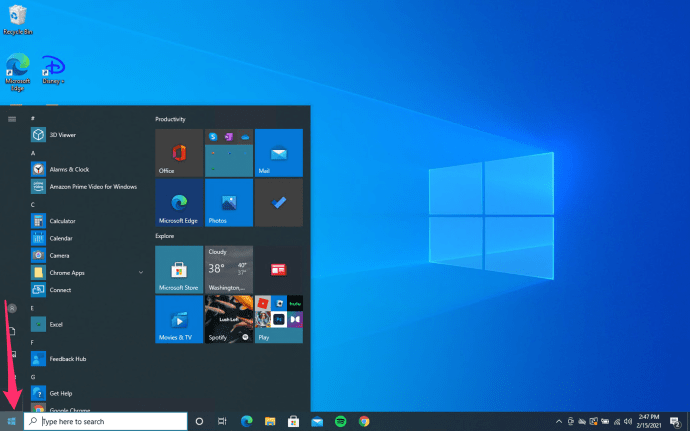
- Mula menaip Panel kawalan dan dengan menu mula dibuka, klik pada aplikasi Panel Kawalan apabila ia muncul.
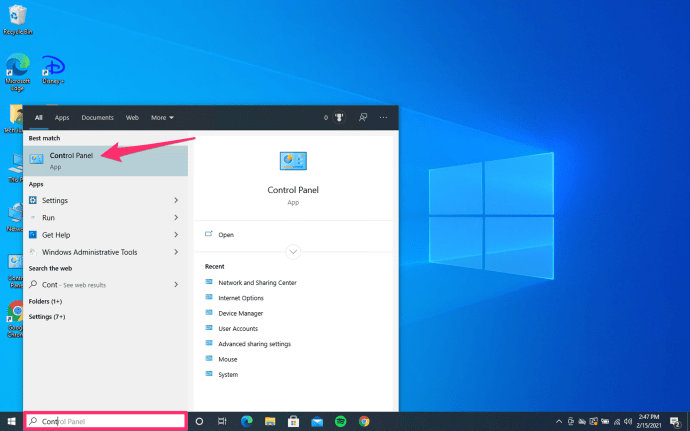
- Klik Nyahpasang Program di bawah Program menu.
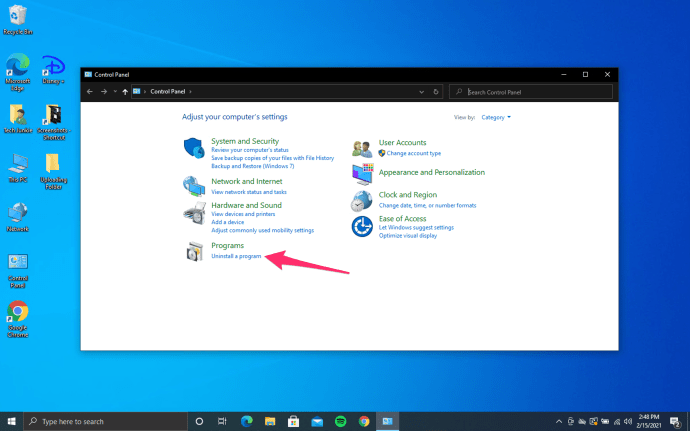
- Cari Google Chrome, klik Nyahpasang butang berhampiran bahagian atas tingkap.
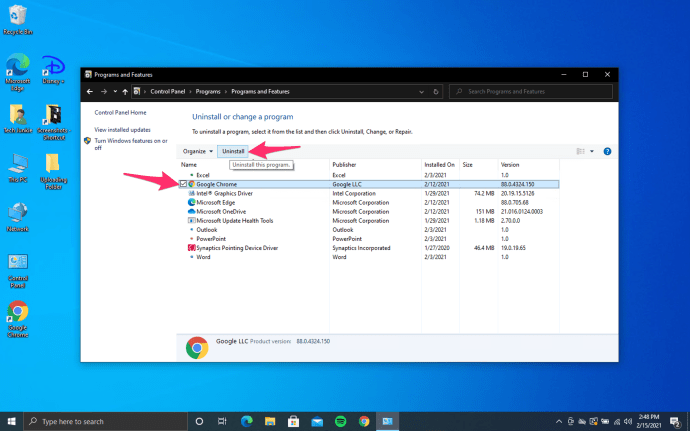
Pastikan anda menyemak Padamkan juga data penyemakan imbas anda apabila ditanya. Ini akan membuang semua penanda halaman, sejarah, cache, dan fail sementara anda secara kekal. Sebilangan daripadanya mungkin menyebabkan Chrome anda tidak berfungsi, sebab itulah ia perlu dihapuskan.
Teruskan dengan proses nyahpasang. Setelah anda membuang penyemak imbas sepenuhnya, anda boleh mendapatkan versi terbaru dalam talian.
Buka penyemak imbas lain. Anda boleh menggunakan Edge, penyemak imbas lalai Microsoft.
Muat turun Google Chrome
Pergi ke //www.google.com/chrome/. Klik pada Muat turun Chrome butang. Tunggu muat turun selesai.
Pergi ke folder muat turun dan mulakan ChromeSetup.exe. Ikuti arahan dan teruskan pemasangannya.
Sekiranya anda mengikuti semua langkah dengan betul, anda harus mempunyai Google Chrome yang baru dan berfungsi pada Windows anda.
Cara Memasang Semula Google Chrome Pada Mac
Memasang semula Google Chrome pada Mac anda mengikuti prosedur yang serupa:
- Cari Google Chrome aplikasi dalam folder aplikasi.
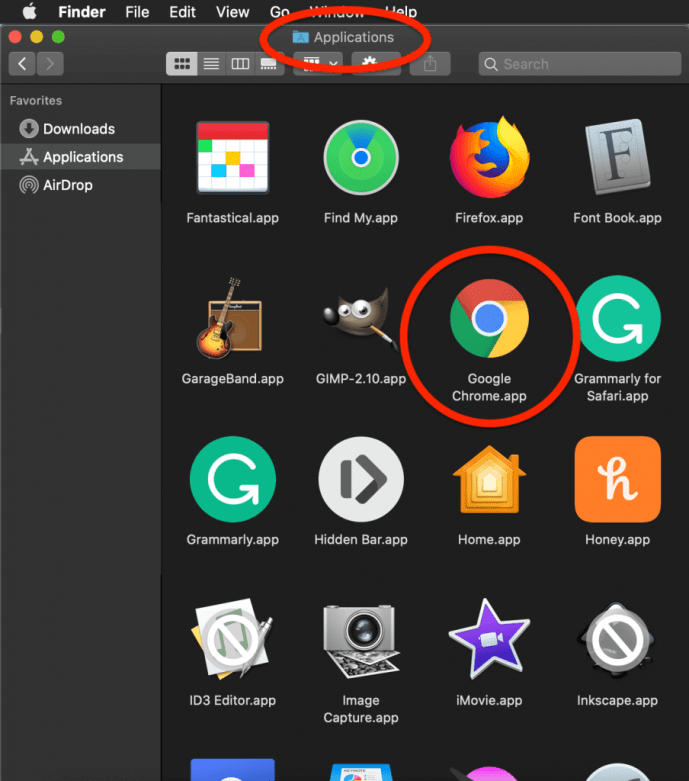
- Seret dan lepaskan aplikasi ke Sampah tong sampah.
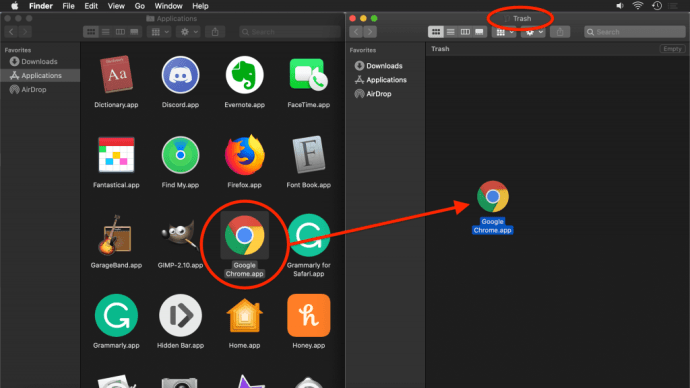
- Sekarang klik pada Pergi menu di bahagian atas skrin dan pilih Pergi ke Folder dari menu lungsur.
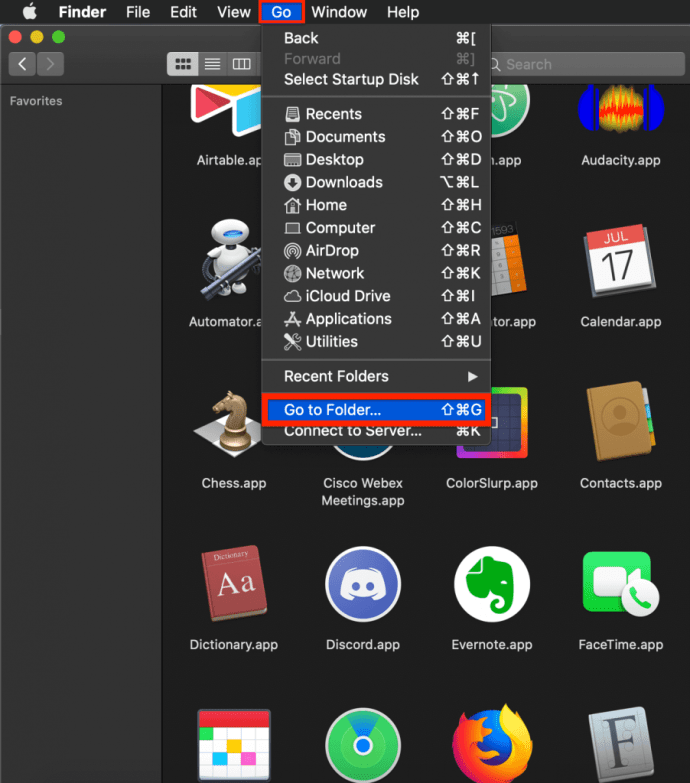
- Taip "~ / Library / Google" dan pilih Pergi. Tingkap yang mengandungi Kemas kini GoogleSoftware direktori akan dibuka.
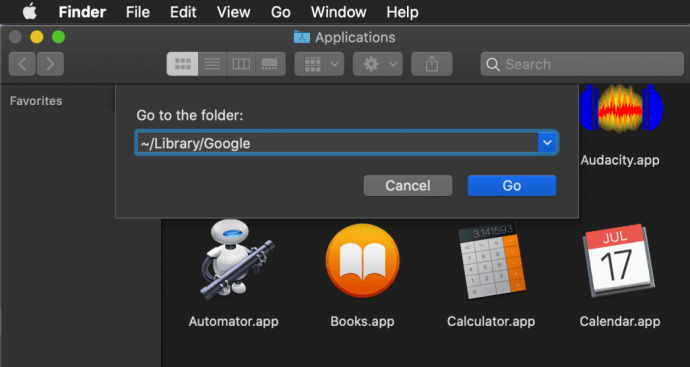
- Pindahkan Kemas kini GoogleSoftware direktori ke Sampah tong sampah juga. Ini akan membuang semua penyesuaian, penanda halaman dan sejarah penyemakan imbas anda dari macOS.
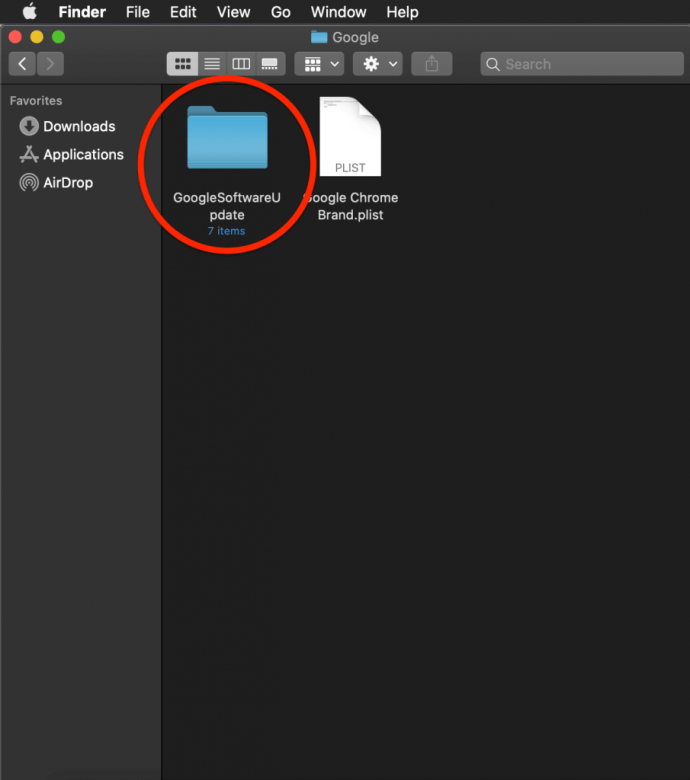
Sekiranya anda ingin memasang Google Chrome sekali lagi, anda perlu:
- Buka Safari atau penyemak imbas bukan Chrome lain yang anda pasang pada Mac anda.
- Taip "google.com/chrome"
- Pergi ke Muat turun dan kemudian pilih Untuk Komputer Peribadi. Laman web akan membawa anda ke halaman muat turun.
- Pilih Muat turun Chrome butang dan ia akan mula memuat turun pemasang. Anda mungkin perlu bersetuju dengan terma dan syarat sebelum memulakan.
- Apabila fail selesai memuat turun, pergi ke direktori muat turun dan cari - nama failnya semestinya googlechrome.dmg. Anda mungkin menunggu satu atau dua minit untuk memuat turun semuanya.
- Cukup drag-and-drop ikon Google Chrome ke dalam Permohonan direktori. Ini akan memasang Google Chrome secara automatik, sehingga muncul di Permohonan folder.
Cara Menghapus Google Chrome Pada iOS
Sekiranya anda ingin memasang semula Chrome di iOS, anda perlu mengikuti langkah-langkah berikut:
- Tekan dan tahan Google Chrome ikon sehingga kecil x muncul di sudut kiri atas kebanyakan aplikasi.
- Pilih x atau Padam dan bersetuju untuk membuang Chrome dan semua datanya.
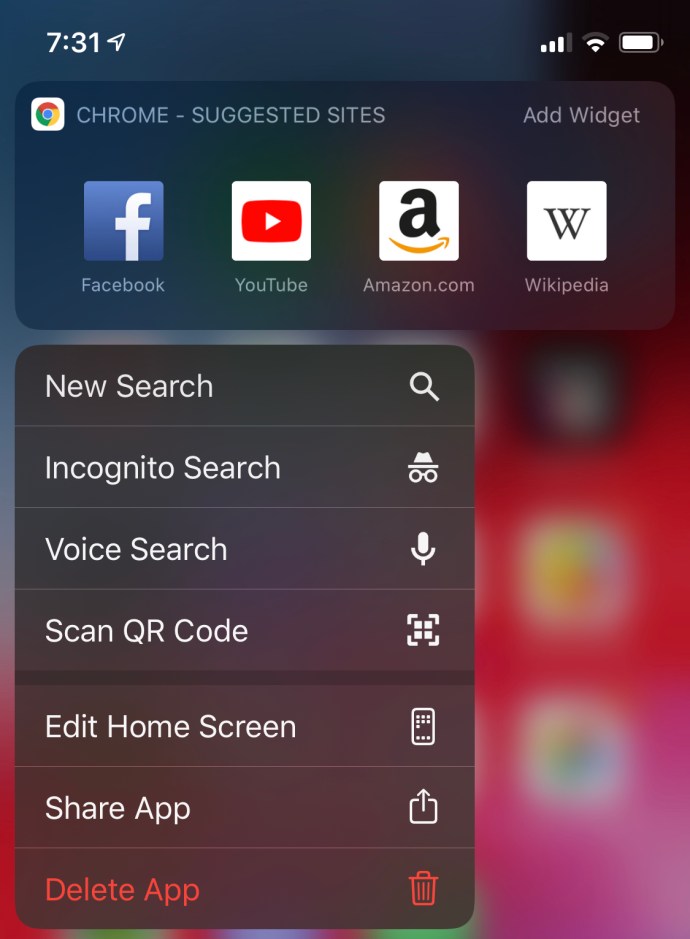
- Tekan butang utama atau leret ke atas untuk mengembalikan selebihnya aplikasi anda ke normal.
Cara Memasang Google Chrome pada iOS
- Cari Stor aplikasi dalam menu dan taip aplikasi anda Google Chrome di bar carian.
- Ketik Dapatkan dan paip Pasang.
Bagaimana dengan Android?
Malangnya, menyahpasang Chrome tidak selalu menjadi pilihan. Sekiranya peranti Android anda sudah disertakan dengan Google Chrome bawaan, maka anda tidak dapat mencopot pemasangannya dan anda harus mencari cara lain untuk menyelesaikan sebarang kerosakan.
Ketahui sama ada anda boleh memasang semula Google Chrome dengan langkah berikut:
- Pergi ke Tetapan aplikasi di Android.
- Pilih Aplikasi atau Permohonan.
- Cari Chrome dalam senarai dan ketiknya.
- Ketuk ‘Nonaktifkan’ jika anda tidak mempunyai pilihan untuk menyahpasang Chrome.
Sekiranya anda dapat melihat Nyahpasang butang, maka anda boleh membuang penyemak imbas.

Untuk memasang semula Chrome, anda harus pergi ke Play Store dan mencari Google Chrome. Cukup ketik Pasang, dan kemudian tunggu sehingga penyemak imbas dipasang pada peranti Android anda.
Soalan Lazim
Sekiranya saya menyahpasang dan memasang semula Chrome, adakah saya akan kehilangan semua data yang saya simpan?
Ya. Semua kata laluan yang disimpan, sejarah carian, kegemaran, dan cache penyemak imbas anda akan hilang semasa anda memasang semula Chrome. Nasib baik, anda boleh log masuk menggunakan e-mel dan kata laluan yang anda gunakan sebelumnya untuk memulihkan sebahagian besar data ini.
Sekiranya saya mempunyai Chromebook, bolehkah saya menyahpasang dan memasang semula aplikasi Chrome?
Tidak begitu, ada cara yang boleh anda gunakan untuk u003ca href = u0022 // www.techjunkie.com / install-macos-osx-chromebook / u0022u003 OS baru pada Chromebooku003c / au003e. Penyelesaian yang lebih mudah adalah membersihkan cache dan kuki dari menu tetapan penyemak imbas jika itu memberi anda masalah.